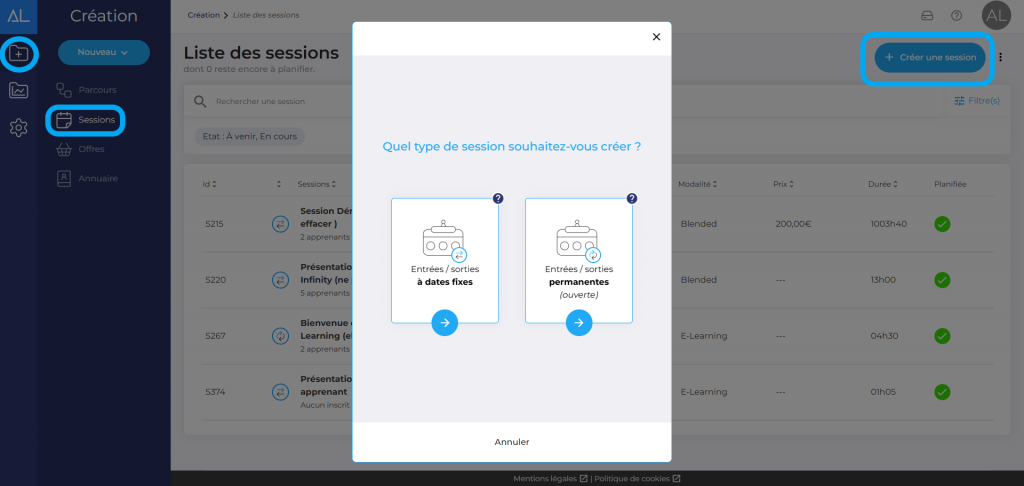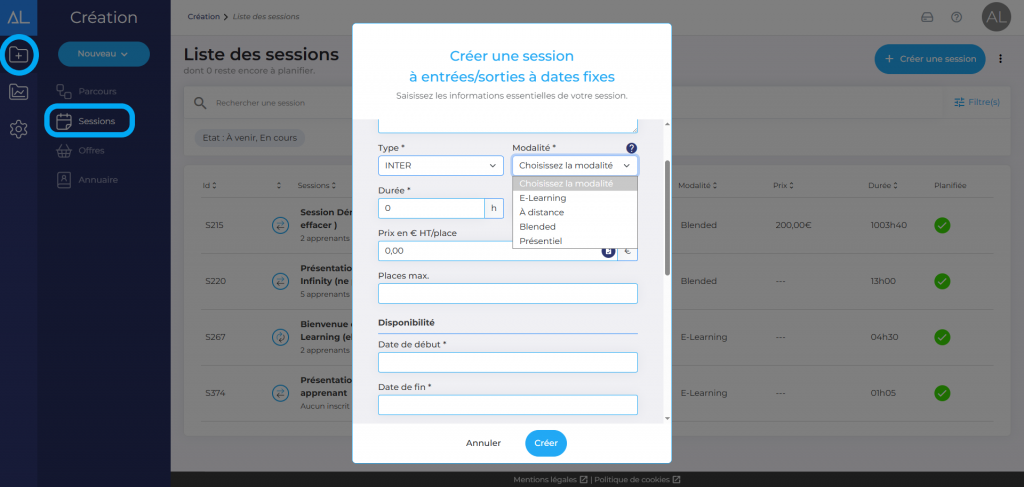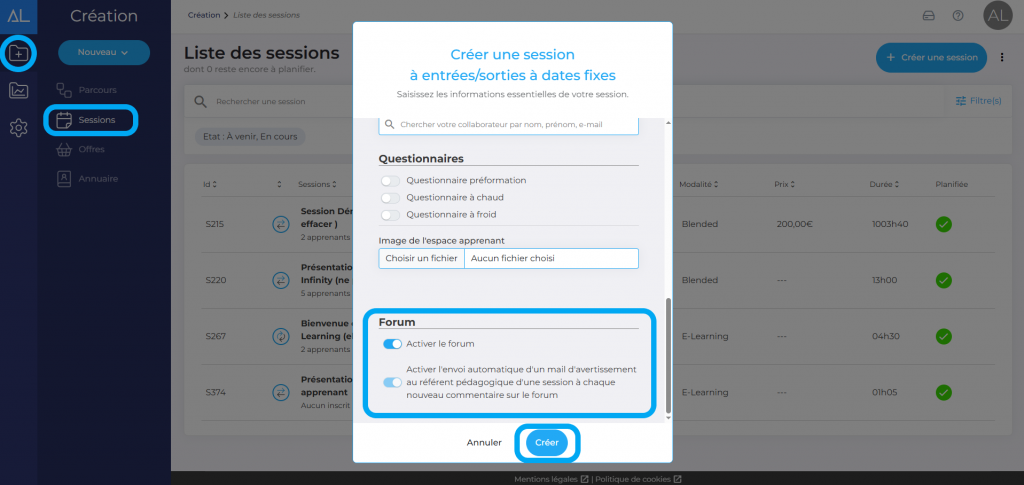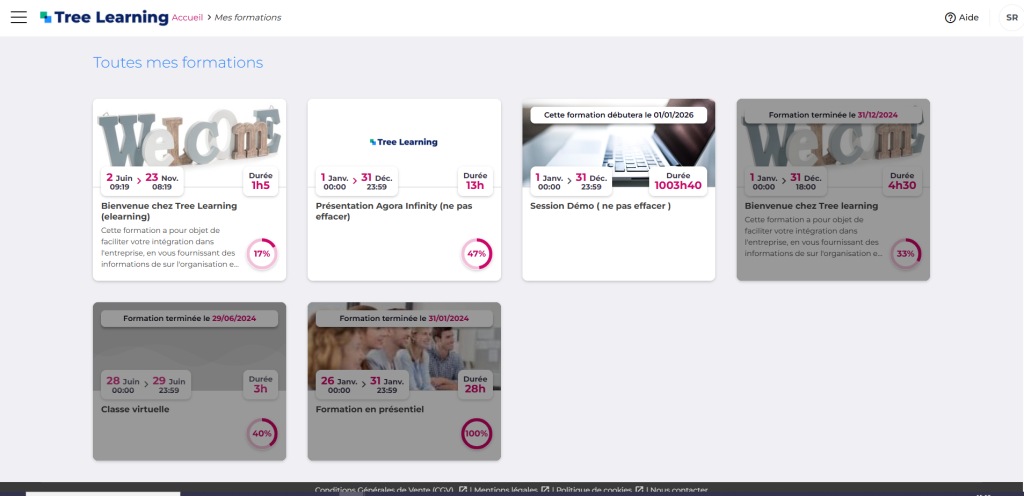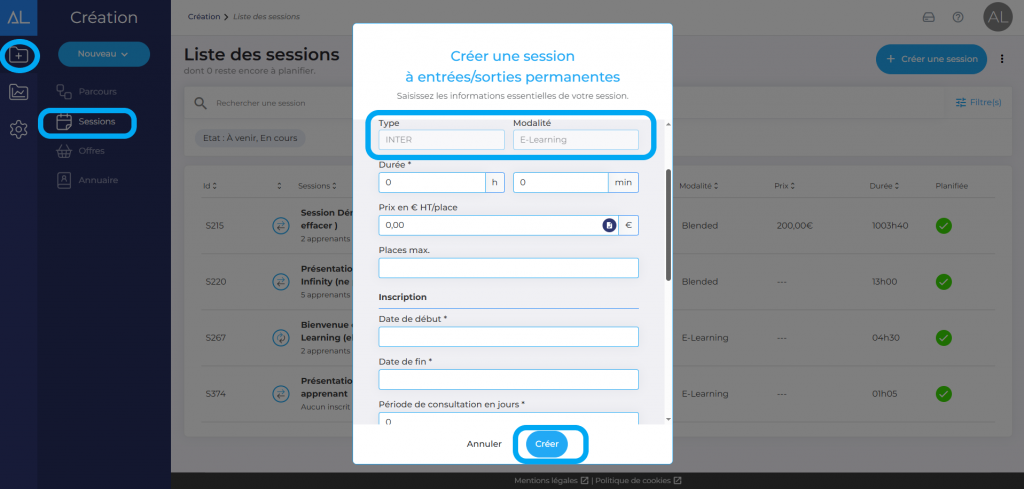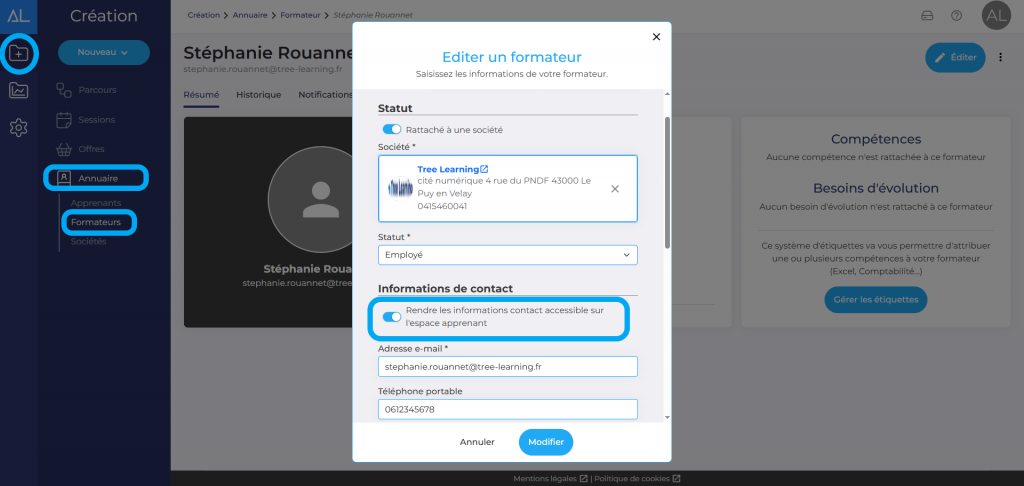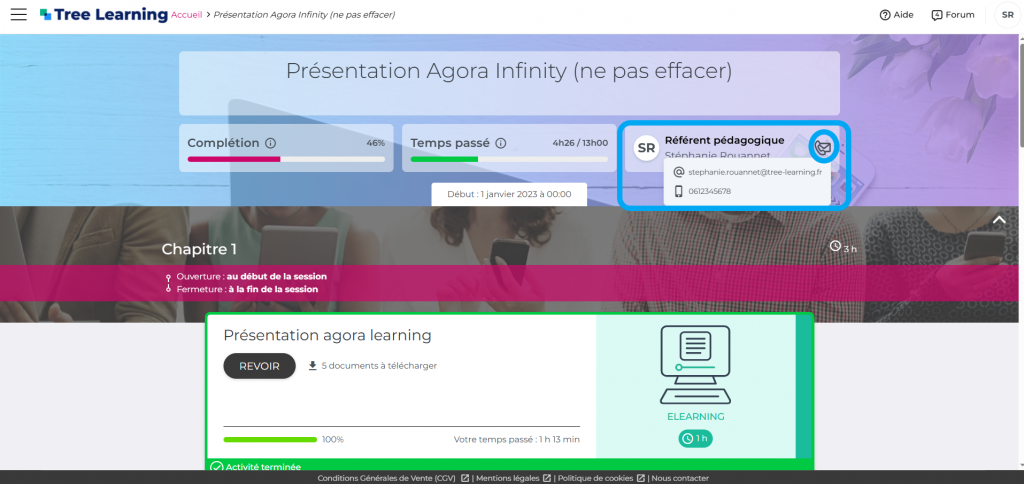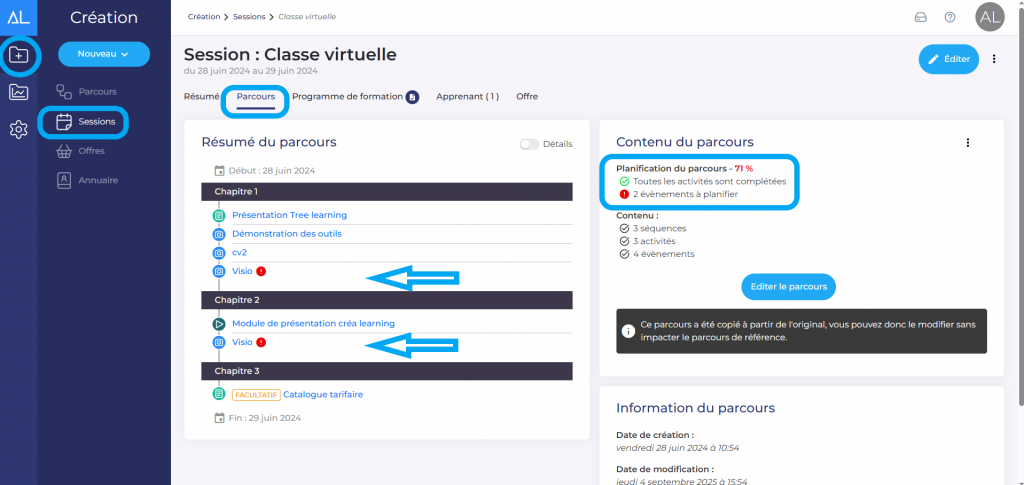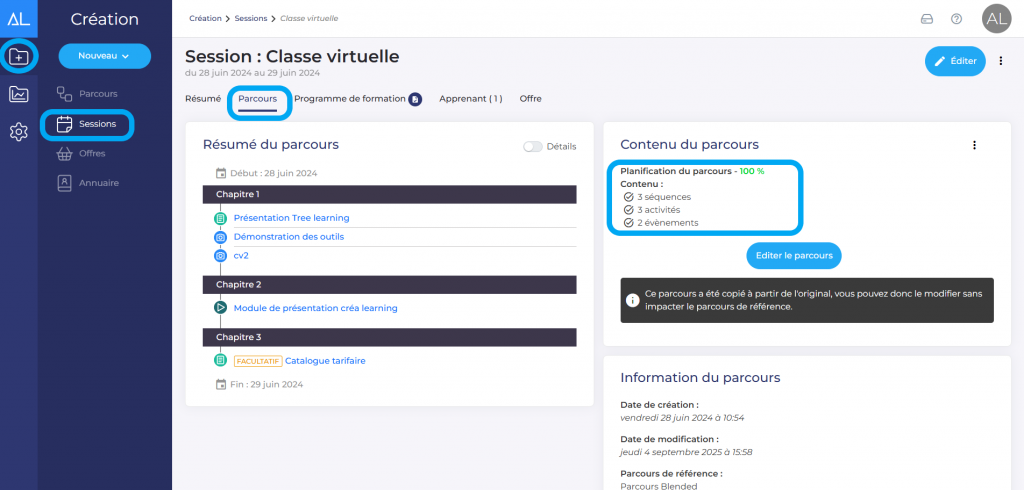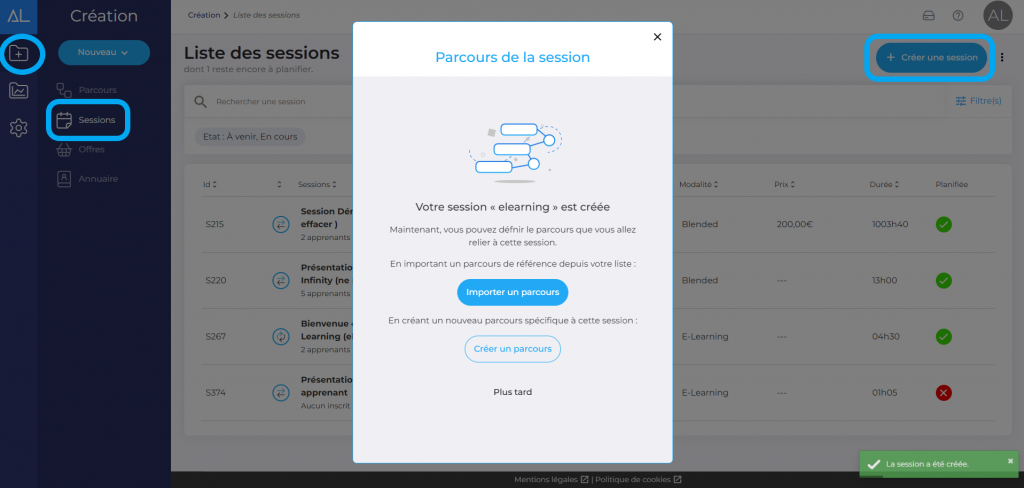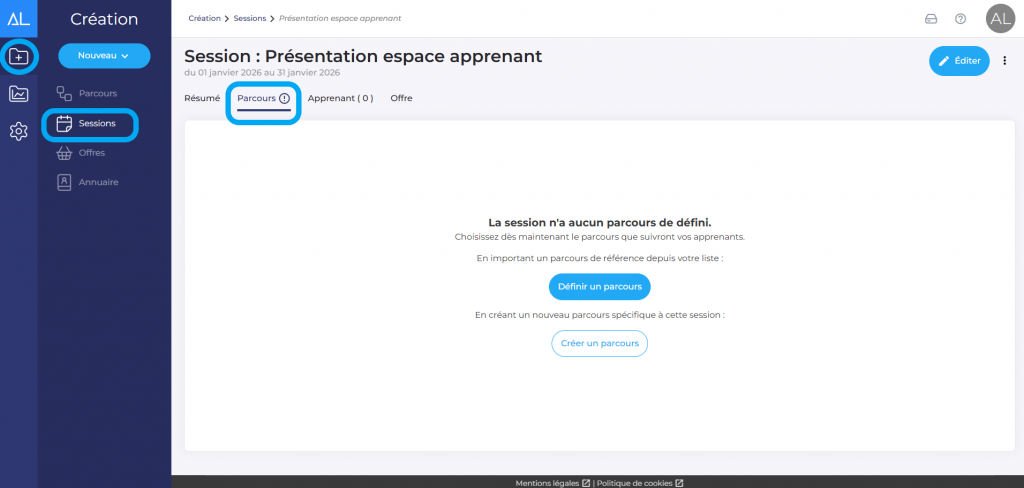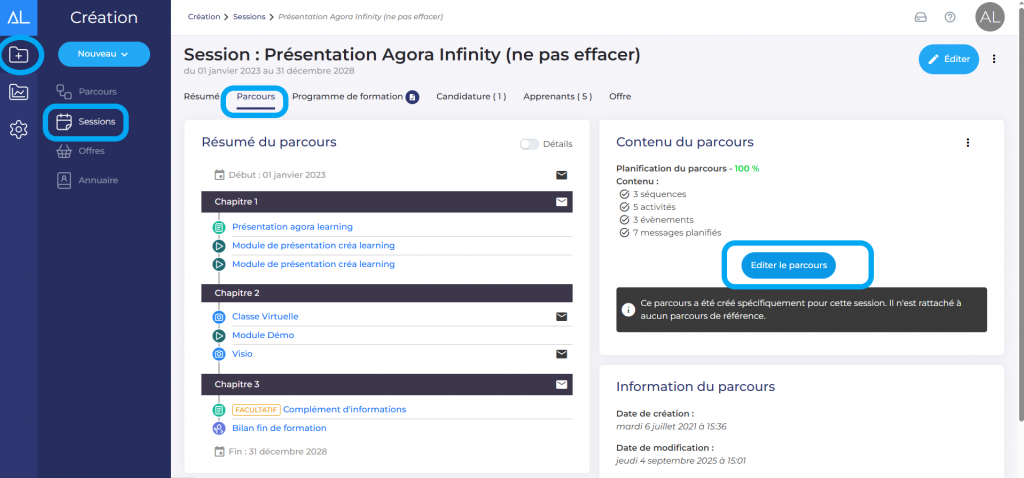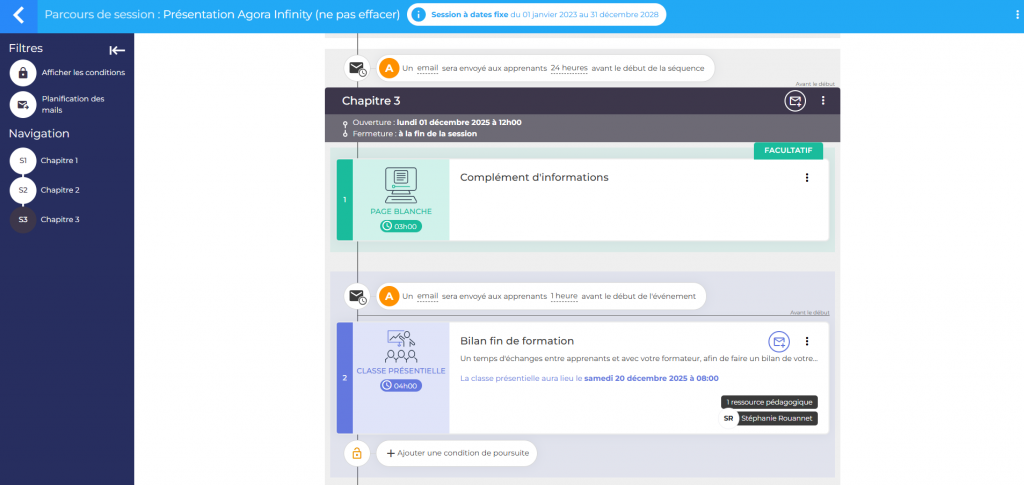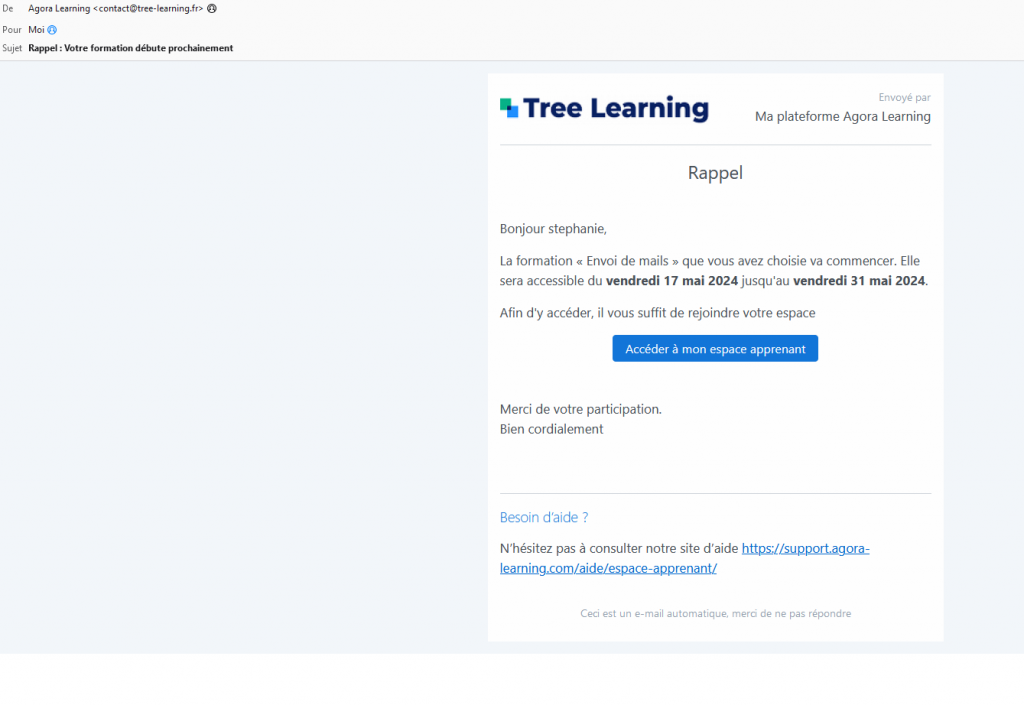Pour créer une session de formation, dirigez-vous dans “Création”, puis “Sessions”. Comme pour les parcours de formation, vous allez retrouver la liste de vos sessions en cours et à venir (si vous souhaitez voir les sessions terminées, il vous faut les sélectionner dans les filtres).
Pour créer une session, aller en haut à droite « Créer une session ». Vous avez le choix entre deux types de sessions.
Créer une session à dates fixes
Vous allez dispenser votre formation entre deux dates fixes, tous les apprenants la suivent en même temps. Choisissez un titre ainsi que toutes les informations concernant la session. Attention de bien choisir votre titre car celui-ci sera vu par tous les apprenants.
Après avoir choisi le format de votre formation, il vous faudra préciser différents éléments.
Le type de formation
Intra entreprise : Permet d’inscrire des stagiaires de formation en provenance d’une seule entreprise.
Inter entreprise : Permet d’inscrire des stagiaires de formation qui proviennent de plusieurs entreprises ou des clients particulier
Les modalités
E-Learning : formations asynchrones
A distance: formation synchrone (e-learning + classe virtuelle)
Présentiel : formations synchrones
Blended Learning : formations qui mêlent à distance et présentiel
Précisez ensuite la durée et le prix HT. Si vous avez choisi une formation inter, il s’agira d’un prix HT/Place. A l’inverse, pour une formation intra ce sera un prix de groupe HT.
Concernant les disponibilités, remplissez simplement les dates de réalisation de la formation.
Le forum
Avec notre plateforme, il est possible d’activer un espace de discussion (forum) pour chaque session de formation. Les apprenants pourront laisser des commentaires sur votre formation ou vos modules, et vous en tant que formateur pourrez y répondre directement. C’est un outil intéressant pour générer de l’interaction entre les participants.
Vous pouvez maintenant créer votre session et y associer le parcours correspondant. Si celui-ci n’est pas encore prêt, vous pourrez le rattacher dans un second temps.
Image de l'espace apprenant
C’est l’image de la session. Ceci permet à votre apprenant de différencier visuellement les formations, s’ils sont inscrits à plusieurs sessions.
Pour la taille des images, nous vous recommandons 1920 par 1080 pixels.
Créer une session ouverte
Pour créer une session de formation à date permanente, dirigez-vous dans “Création”, puis “Sessions”. Allez en haut à droite et cliquez sur “Créer une session”. Choisissez le format “Entrées/sorties permanentes” qui correspond aux sessions ouvertes.
Une session à date permanente est une session avec un parcours 100% e-learning (100% asynchrone). On ne peut donc pas intégrer du présentiel ou de la classe virtuelle. Les apprenants peuvent suivre la formation quand il le souhaite, vous définissez une période (date de début et de fin) pendant laquelle les apprenants peuvent s’inscrire et vous définissez le nombre de jours d’accès à la session pour la réaliser, à partir de la date de l’inscription.
Remplissez tous les champs nécessaires. Vous ne pourrez choisir le type ou les modalités de cette session puisqu’une session ouverte se déroule forcément dans un format inter entreprise (mélangeant plusieurs apprenants d’entreprises différentes). Les modules quant à eux sont 100% e-learning comme vu plus haut.
Comme pour les sessions à dates fixes, il vous faudra remplir la durée, le prix HT, le nombre de places etc…
Si vous souhaitez importer votre parcours, celui-ci devra être 100% e-learning (des pages blanches et/ou des modules scorm).
Nous vous conseillons fortement de renseigner les coordonnées du responsable pédagogique (dans sa fiche formateur: numéro de téléphone et mail) afin que vos apprenants puissent avoir un contact pour toute question. Les coordonnées seront visibles par l’apprenant au début de sa session de formation.
Vous pouvez à tout moment modifier vos sessions en allant dans le menu sessions, en sélectionnant celle que vous voulez modifier puis sur “éditer » en haut à droite.
Planifier une session
Au cours de votre utilisation de la plateforme Agora Infinity, il se peut que vous ayez une information vous indiquant qu’une session n’est pas planifiée.
Rendez-vous dans “Création” / “Sessions”.
Allez dans la session qui n’est pas planifiée (celle qui est suivie d’une croix rouge).
Lorsque vous cliquez sur cette session, vous pouvez voir apparaître un encadré rouge qui vous précise que votre parcours n’est pas entièrement planifié.
Attention: si la session n’est pas planifiée, vos apprenants n’y auront pas accès.
Intégration du parcours dans la session
Une fois votre session créée, vous pouvez soit importer un parcours de référence soit créer un parcours unique pour la session en cours de création.
L’import du parcours dans votre nouvelle session peut se faire à la fin de l’étape de création de la session. Si celui-ci n’est pas prêt, vous pourrez l’affecter plus tard depuis l’onglet parcours de la session.
Attention: si vous créez un parcours unique directement depuis la session, celui-ci ne pourra pas être réutiliser, car vous ne pourrez pas le retrouvez dans vos parcours de référence.
Modifier le parcours d’une session
Pour modifier votre parcours, allez dans “Parcours” et “Ouvrir l’éditeur”. Vous arrivez donc sur le parcours de la session.
Il est temps de faire vos modifications. Sur cet exemple, il manque des informations sur la classe virtuelle : durée et nom du formateur. Cliquez sur votre activité pour ajouter ces informations manquantes.
Votre parcours est maintenant modifié. Il est toujours temps d’ajouter des éléments si vous le souhaitez (pages blanches, scorm…).
Attention: il faut bien différencier le parcours de la session du parcours d’origine que l’on a créé précédemment. Si je modifie mon parcours d’origine, il n’y aura aucune modification apportée sur mon parcours de session, et vice versa. A partir du moment où un parcours est intégré dans une session, il est totalement désolidarisé de son parcours d’origine.
Si vous souhaitez supprimer une session, il faudra d’abord supprimer le parcours de la session. Attention, les données des apprenants et statistiques seront perdues. Si vous modifiez simplement la session alors qu’elle est suivie par des apprenants, les statistiques des apprenants seront modifiées et il y aura un risque de non adéquation avec le programme de formation.
Programmer des mails de rappel
Vous pouvez envoyer des mails à tous vos apprenants inscrits à la session, avant ou après un événement, afin de leur rappeler le début ou la fin d’une session, d’une séquence, d’une classe virtuelle et d’ une classe présentielle.
Vous pouvez envoyer des mails types (modifiables depuis les « emails personnalisables » dans les paramétres de la plateforme) ou personnaliser le « mail libre ».
Les mails peuvent être paramétrés depuis le parcours de référence et/ou depuis le parcours de la session.
Voir article: Planification de mail de parcours